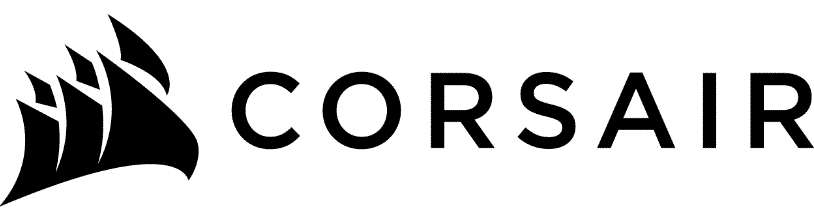CORSAIR iCUE H100i Elite Refroidisseur liquide de CPU Capellix
NOTE : La plupart des boîtiers de PC récents comportent une découpe pour le processeur afin de permettre l’accès au dessous de la carte mère.
Si votre boîtier ne comporte pas de découpe, vous devrez retirer votre carte mère du boîtier avant l’installation. Les refroidisseurs iCUE RGB ELITE CAPELLIX sont livrés avec le support de montage Intel préinstallé sur la pompe pour une installation rapide.
MATÉRIEL INCLUS
Pièces surlignées pour l’installation Intel uniquement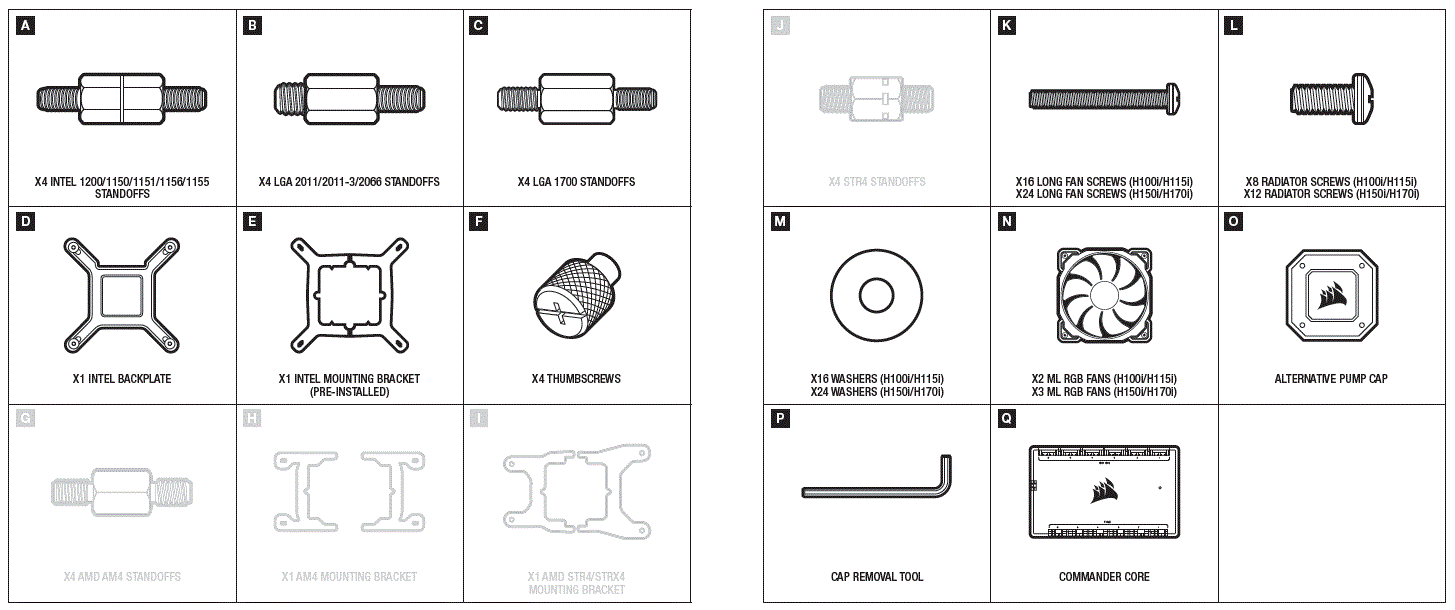
INSTALLATION
INSTALLATION DE LA PLAQUE ARRIÈRE INTEL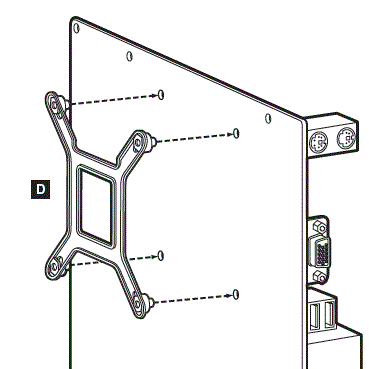
NOTE : Intel LGA 2011/2011-3/2066 ne nécessite pas l’installation d’une plaque arrière. Passez à l’étape 2.
INSTALLATION DES VIS INTEL STANDOFF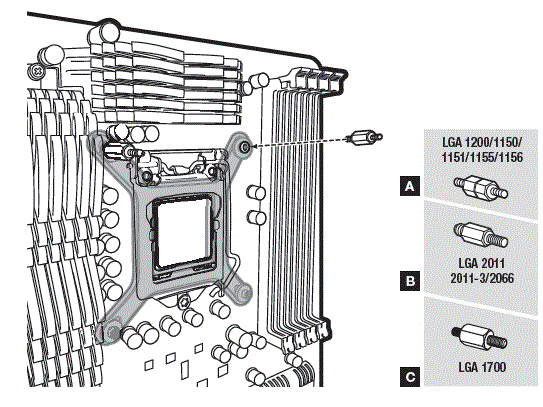
- Fixez le support Intel fourni pour votre socket.
- Utilisez (A) pour LGA 1200/115X, (B) pour LGA 1200/115X, (C) pour LGA 1200/115X, (D) pour LGA 1200/115X.
- LGA 2011/2011-3/2066 ou (C) pour LGA1700.
- Serrez les quatre vis jusqu’à ce qu’elles soient firmément fixées.
INSTALLER LES VENTILATEURS ET LE RADIATEUR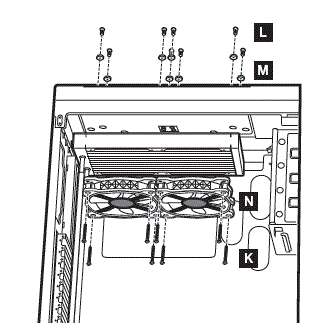
Fixez le radiateur et les ventilateurs comme indiqué. Pour obtenir les meilleures performances de refroidissement, nous recommandons de monter les ventilateurs comme une prise d’air sur le boîtier de votre PC.
INSTALLATION DE LA POMPE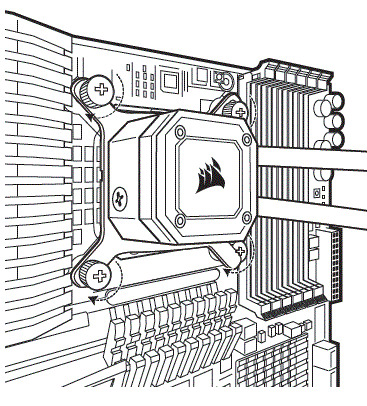
- Alignez le support et la pompe sur les vis de fixation comme indiqué.
- Fixer les vis à oreilles (F) sur les vis d’écartement comme indiqué.
- Serrez les vis à oreilles jusqu’à ce que les quatre coins soient bien fixés.
INSTALLATION DU SUPPORT DE MONTAGE AMD (AM4)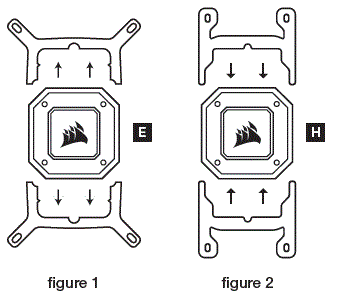
- Retirez le support de montage Intel intégré (figure 1).
- Installez le support AMD en poussant les deux côtés dans la fente de la pompe jusqu’à ce qu’il soit bien fixé (figure 2). Remarque : il est important que le support de rétention AMD soit fixé uniformément sur tous les côtés avant l’installation.
- Fixez le radiateur et les ventilateurs comme indiqué. Pour obtenir les meilleures performances de refroidissement, nous recommandons de monter les ventilateurs comme une prise d’air sur votre boîtier PC.
INSTALLER LES VENTILATEURS ET LE RADIATEUR
Fixez le radiateur et les ventilateurs comme indiqué. Pour obtenir les meilleures performances de refroidissement, nous recommandons de monter les ventilateurs comme une prise d’air dans votre boîtier PC.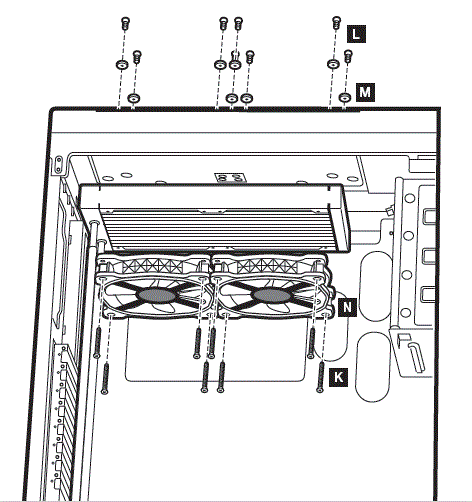
PRÉPARER LA CARTE MÈRE POUR L’INSTALLATION
Retirez les supports de montage AMD existants illustrés.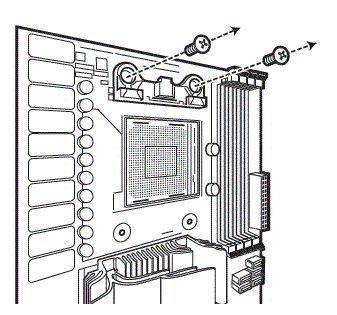
INSTALLATION DES VIS DE FIXATION AMD AM4
- Fixez les supports AMD AM4 fournis au socle du processeur.
- Serrez les quatre vis jusqu’à ce qu’elles soient bien fixées.
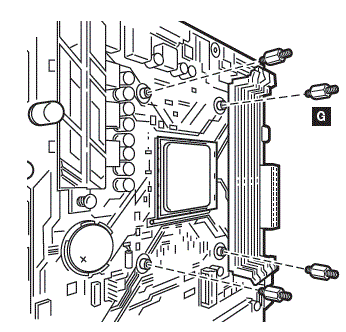
INSTALLER LA POMPE
Alignez le support avec les clips de montage de l’AMD d’origine, comme indiqué, et serrez les vis à oreilles jusqu’à ce qu’elles soient bien fixées.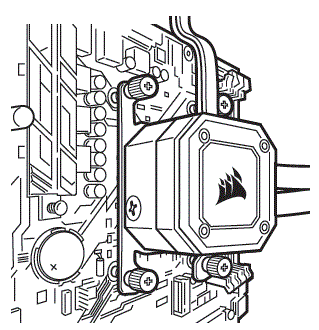
MATÉRIEL INCLUS
Pièces surlignées pour l’installation de l’AMD sTR4 uniquement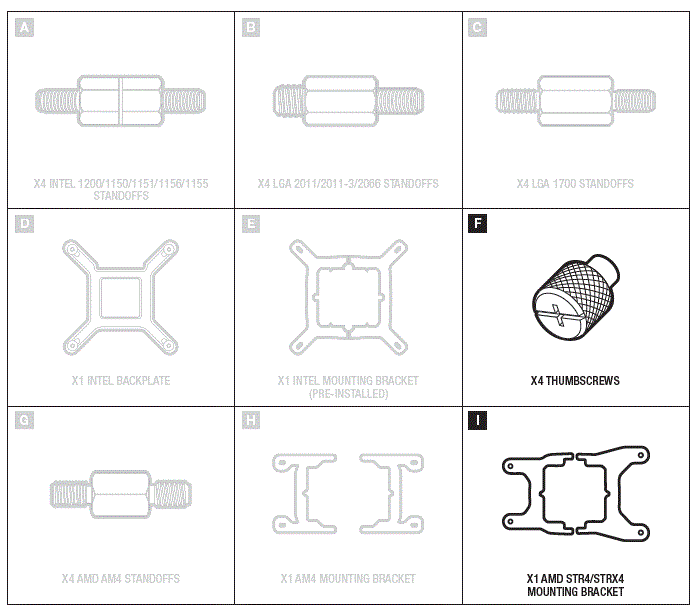
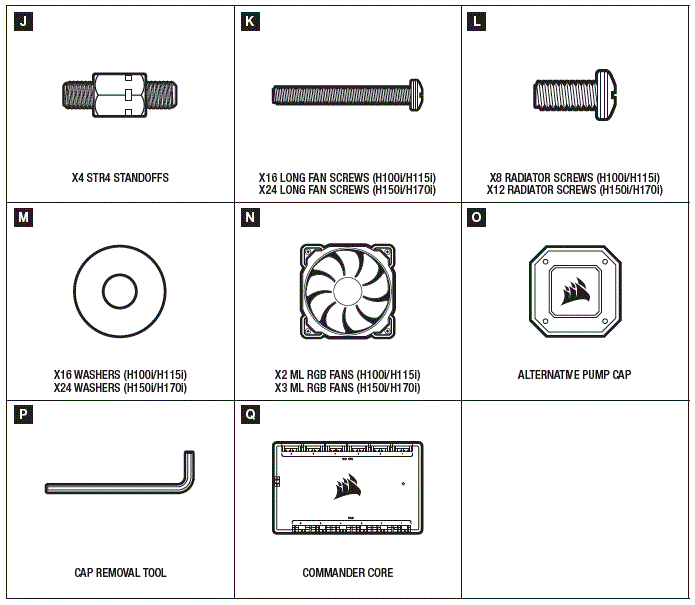
INSTALLATION DU SUPPORT DE MONTAGE AMD sTR4
- Retirez le support de montage Intel intégré (figure 1).
- Installez le support AMD sTR4 en poussant les deux côtés dans la fente de la pompe jusqu’à ce qu’il soit bien fixé (figure 2).
Remarque : Il est important que le support de rétention AMD sTR4 soit fixé uniformément de tous les côtés avant l’installation.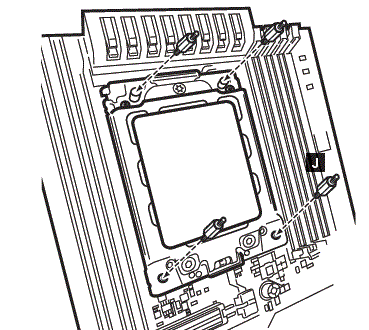
installation des vis de fixation du sTR4 d’amd
- Fixez les vis de fixation AMD sTR4 fournies au socle du processeur.
- Serrez les quatre vis jusqu’à ce qu’elles soient bien fixées.
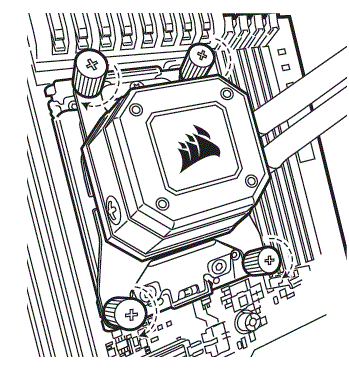
INSTALLER LES VENTILATEURS ET LE RADIATEUR
Fixez le radiateur et les ventilateurs comme indiqué. Pour obtenir les meilleures performances de refroidissement, nous recommandons de monter les ventilateurs comme une prise d’air dans votre boîtier PC.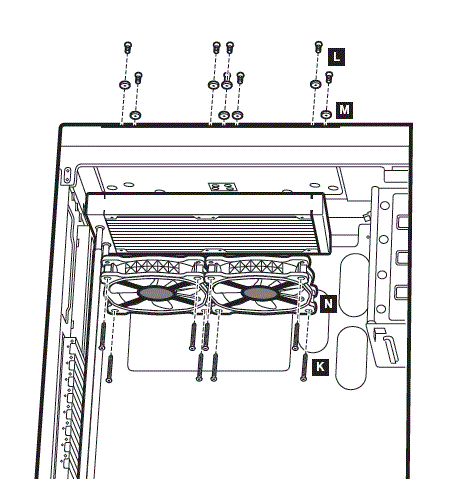
INSTALLATION DE LA POMPE
- Alignez le support et la pompe sur les vis de fixation comme indiqué.
- Fixer les vis à oreilles (F) sur les vis d’écartement comme indiqué.
- Serrez les vis à oreilles jusqu’à ce que les quatre coins soient bien fixés.
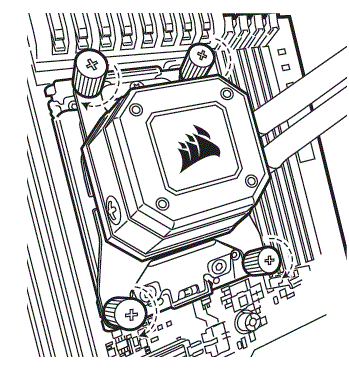
CONNECTER LES VENTILATEURS ET LA POMPE AU COMMANDER CORE
- Connectez le câble 24 broches de la pompe à votre Commander CORE (figure 1).
- Connectez le câble tachymétrique de la pompe à l’en-tête CPU_FAN de votre carte mère (figure 2).
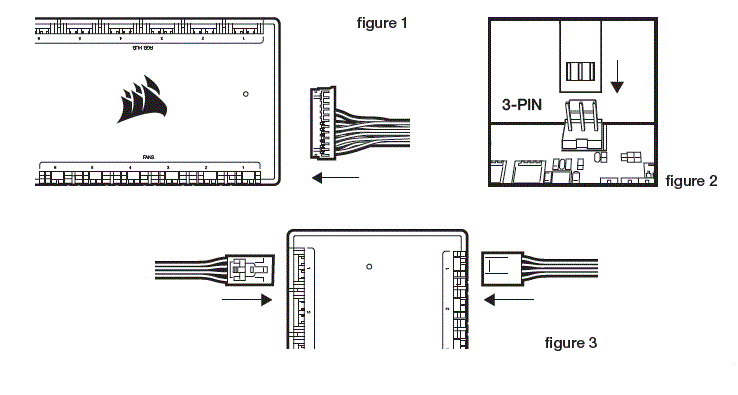
CONNECTER LE COMMANDER CORE AU HEADER USB 2.0 ET L’ALIMENTER
- A l’aide du câble USB joint, connectez le Commander CORE à un connecteur USB 2.0 de la carte mère.
- Connectez le câble d’alimentation de la pompe à une prise d’alimentation SATA disponible sur votre bloc d’alimentation.
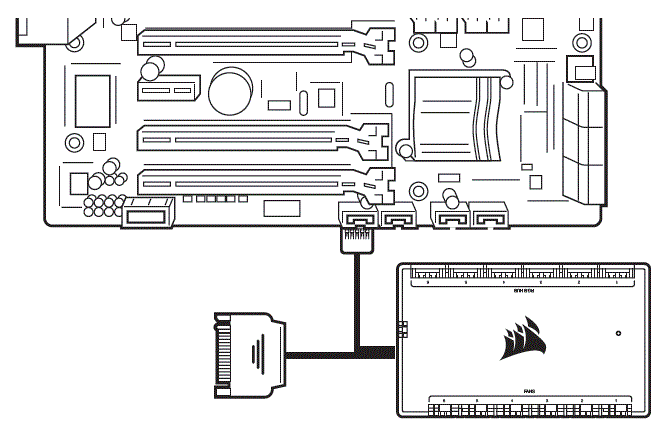
FAQ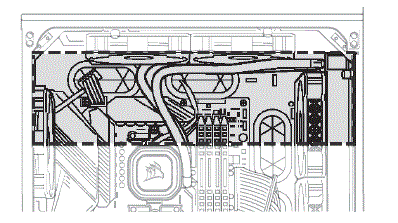
- Comment puis-je connaître la direction du flux d’air du ventilateur ?
Une flèche située sur le côté du ventilateur indique le sens du flux d’air. - Puis-je réutiliser la pâte thermique pré-appliquée sur le refroidisseur pour le réinstaller ?
Pour réinstaller le refroidisseur, vous devrez nettoyer la pâte thermique pré-appliquée et appliquer une pâte du marché secondaire. - Dans quel sens dois-je installer mon radiateur ?
La meilleure façon d’installer un radiateur est de placer les tubes au fond du boîtier, bien que vous puissiez l’installer avec les tubes dans n’importe quelle position, y compris un radiateur inversé,
tant que le point le plus haut du radiateur est visiblement plus haut que la pompe du processeur.
![]()